Pokoušíte se nainstalovat určitý program a třesknutí se zobrazí chybová zpráva uvádějící: „Chyba 1316. Zadaný účet již existuje„Ve vašem počítači se systémem Windows 10. Může to být frustrující, zvláště když si chcete nainstalovat něco důležitého souvisejícího s vaší prací.
Naštěstí však tuto chybu lze opravit a můžete pokračovat v bezproblémové instalaci programu. Uvidíme jak.
Metoda 1: Použití editoru registru
Krok 1: zmáčkni Klávesa Windows + R. společně na klávesnici otevřete Běh příkaz. Nyní zadejte regedit do vyhledávacího pole a stiskněte Enter.

Krok 2: V Editor registru okno, přejděte na cestu níže:
HKEY_LOCAL_MACHINE \ SOFTWARE
Vyhledejte program, který se pokoušíte nainstalovat pod Software klíč. Například se pokoušíme nainstalovat Techsmith Snagit, ale nemůžeme, proto vybereme položku pro Techsmith, klikněte na něj pravým tlačítkem a klikněte na Vymazat knoflík.
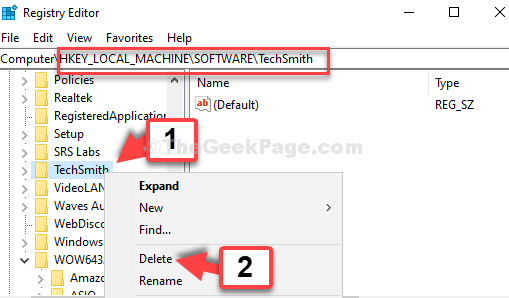
Krok 3: Pokud však program nenajdete pod Software klíč, přejděte na cestu níže:
HKEY_LOCAL_MACHINE \ SOFTWARE \ WOW6432Node
Nebo jednoduše najděte WOW6432Node vstup pod Software rozbalte. Nyní vyhledejte program, vyberte jej, klepněte na něj pravým tlačítkem a klepněte na Vymazat.
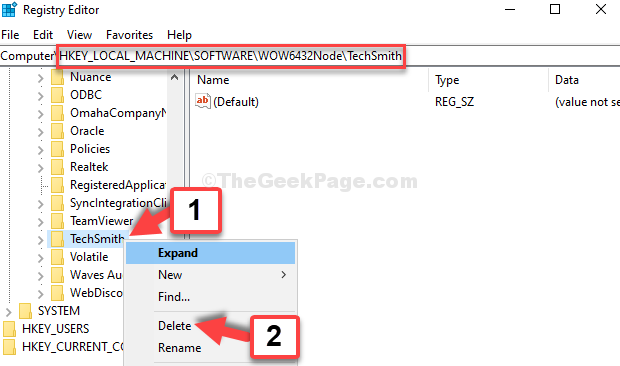
Nyní můžete dokončit instalaci svého programu. Pokud to ale nefunguje, zkuste 2. metodu.
Metoda 2: Prostřednictvím služeb
Krok 1: Přejít na Start tlačítko na ploše a zadejte Služby. Klikněte na výsledek.

Krok 2: V Služby okno, na pravé straně, přejděte na název sloupce, hledejte Instalační služba systému Windows a poklepejte na něj.
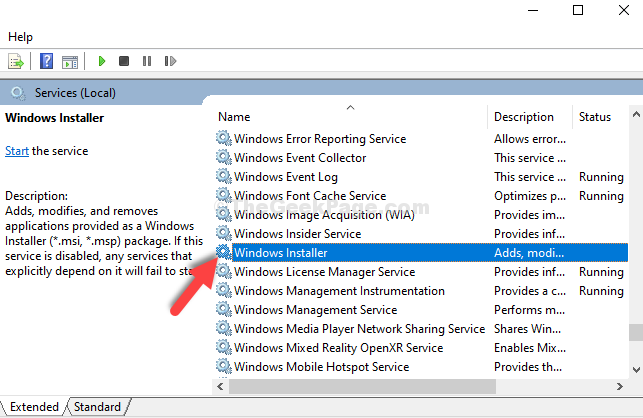
Krok 3: V Vlastnosti instalační služby systému Windows V dialogovém okně zaškrtněte Stav služby sekce. Pokud se to ukáže Zastavil, klikněte na Start tlačítko pro spuštění služby.
zmáčkni OK tlačítko pro uložení změn a ukončení.
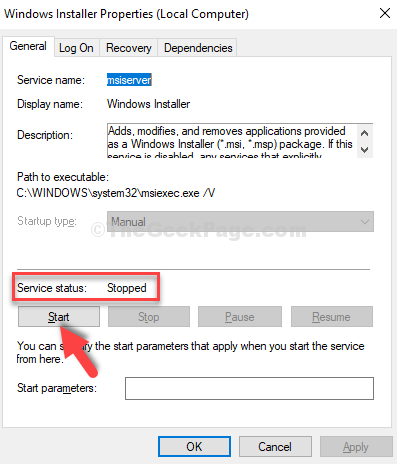
Nyní můžete instalaci programu snadno dokončit. Pokud však problém přetrvává, vyzkoušejte 3. metodu.
Metoda 3: Použití příkazového řádku
Krok 1: Přejít na Start tlačítko na ploše a zadejte Příkazový řádek do vyhledávacího pole. Klepněte pravým tlačítkem na výsledek a vyberte Spustit jako administrátor.

Krok 2: V Příkazový řádek okno, spusťte níže uvedený příkaz jeden po druhém a pokračujte v bít Enter pokaždé:
MSIEXEC / UNREGISTER. MSIEXEC / REGSERVER
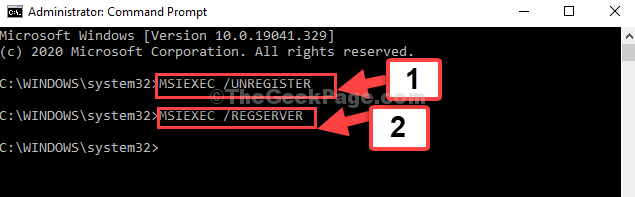
To by mělo váš problém vyřešit a chyba by měla být pryč. Pokud problém stále přetrvává, postupujte podle čtvrté metody.
Metoda 4: Spuštěním programu jako správce
Krok 1: Přejděte do instalačního souboru programu na ploše a klikněte na něj pravým tlačítkem. Nyní vyberte Spustit jako administrátor.
Například jsme vybrali Snagit je nastavit soubor na ploše, kliknout na něj pravým tlačítkem a vybrat Spustit jako administrátor. Tímto způsobem můžete instalaci programu snadno dokončit.
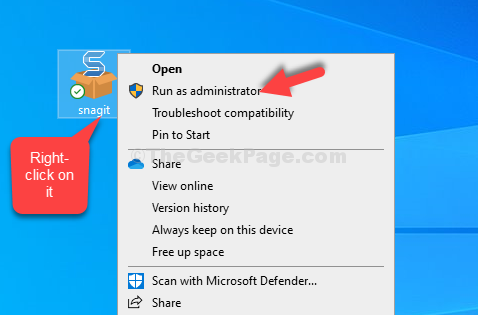
To je vše. Chyba by se již neměla objevit a měli byste být schopni program pohodlně nainstalovat.


